
管理画面-[最適化]
2013年9月20日
こんにちは!
Google研究所の助手いけちゃんです。
前回、前々回と2回にわたって管理画面-[キャンペーン]の説明をしてきました。
そして今日は、管理画面-[最適化]のタブの説明を行いたいと思います。どうやら仕様が変わるようで、現在(2013/09/20)は旧画面も見れる状態という移行時期のようです。
移行期はあまり参考になる記載がどこを探してもないので不安ですが、今日は新画面を見ながら[最適化]タブについて見ていきましょう!
もしかしたら、間違いがあったりするかもしれません。また移行完了後に訂正します。
それでは、どうぞよろしくお願いしま~す。
■管理画面‐[最適化]タブは何ができる?
[最適化]タブでは過去のキャンペーンのデータに基づき、『このキーワードを追加するともっと効果があがるかも』や『予算をこれだけあげるとクリック数がこれだけあがるかも』といったキャンペーンをもっと効果的に運用するための改善案の提案をしてくれる便利なタブです。
■管理画面‐[最適化]タブ(NEW)の画面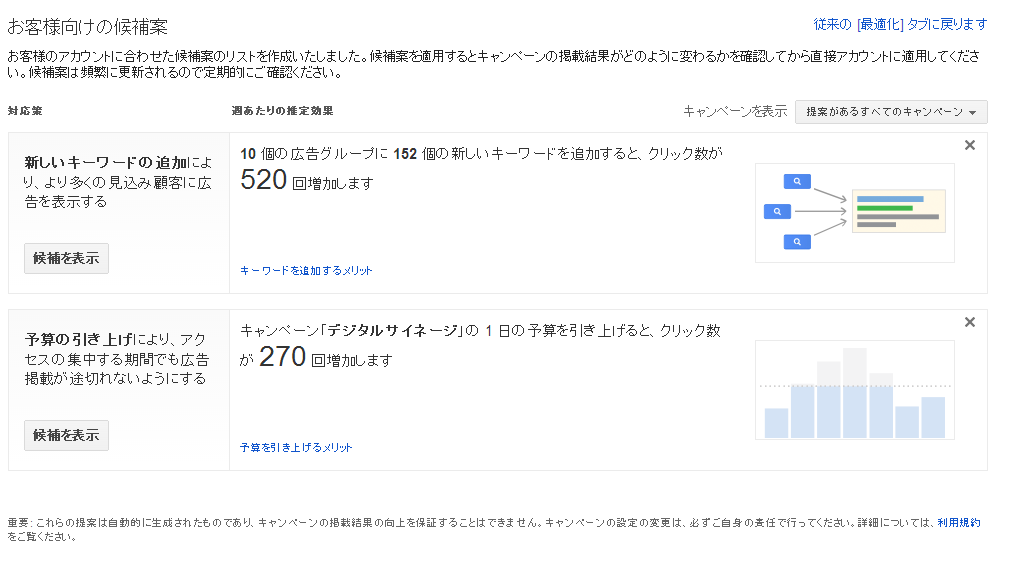
画面右上のタブで改善案を見たいキャンペ―ンの切り替えが行えます。(下図)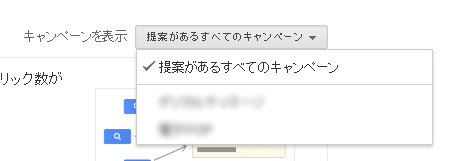
画面中央に『キーワード』と『予算』変更の観点からみた改善案が2つ表示されています。
■『キーワード』観点からみた改善案
左右に分断された表の左側には『候補を表示』ボタンがあり、これをクリックすると提案の詳細ページに移動します。
右側には提案している内容通りの改善を行うとどういう効果があるのかという予測が記載されています。
図では「10個の広告グループに152個のキーワードを追加すると、クリック数が520回増加します」と表示されています。
ただ、ここですべてを適用しちゃうと費用もすごくかかっちゃう上に、全部の『キーワード』が本当に広告に関連性の高いものとは言い切れないでの、必ず適用する場合でも『候補を表示』ボタンで内容を確認してから適用を行うようにしてください。
では、『候補を表示』ボタンをクリックする画面を見てみましょう。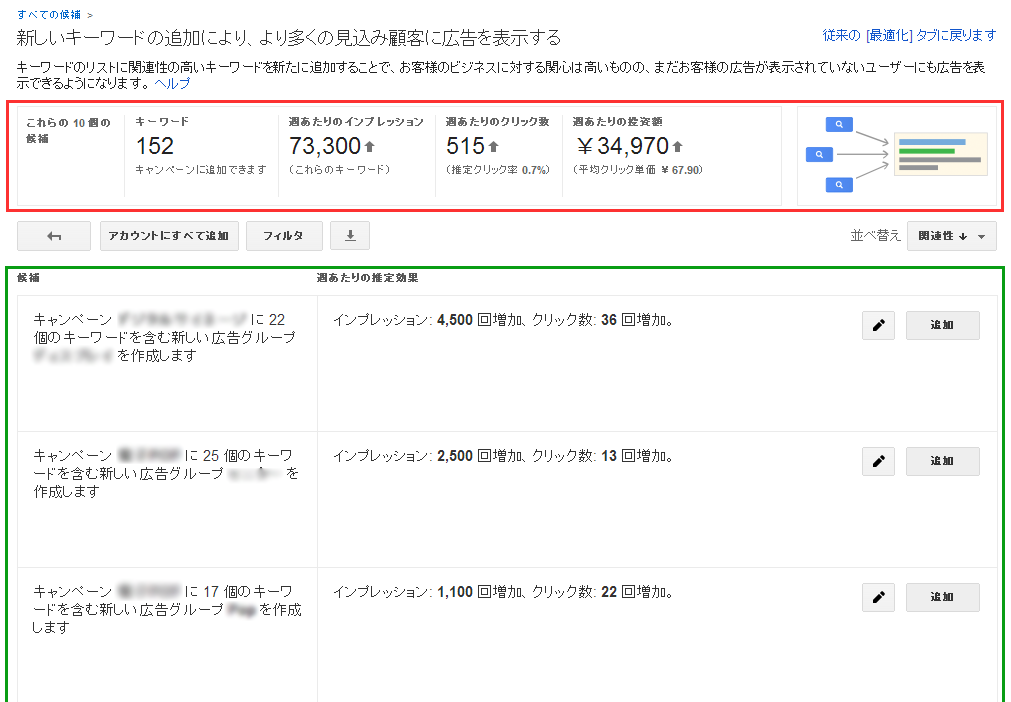
図の一番最上部の赤枠部分は、下部の緑の個別の提案内容をすべて適用した場合の推定値です。
個別の提案(緑枠部分)には、表の左側に「新しく広告グループを作成し○○個のキーワードを登録する」という内容や「広告グループに新しいキーワードを追加する」などの施策内容がでます。
そして、右側にはそれに伴う予測が表示されます。
提案の詳細を見る場合は右側の枠の「鉛筆」ボタンをクリック。
「鉛筆」ボタンは提案内容の編集画面にもなっていて、キーワードの詳細等の閲覧や編集ができるので必ず確認するようにして、不要のキーワードは削除するようにしてください。
そして、最後提案内容を反映する場合は「追加」ボタンをクリックしてください。
■『予算』観点からみた改善案
「候補を表示」ボタンを『キーワード」観点からみた改善案と同様にクリック。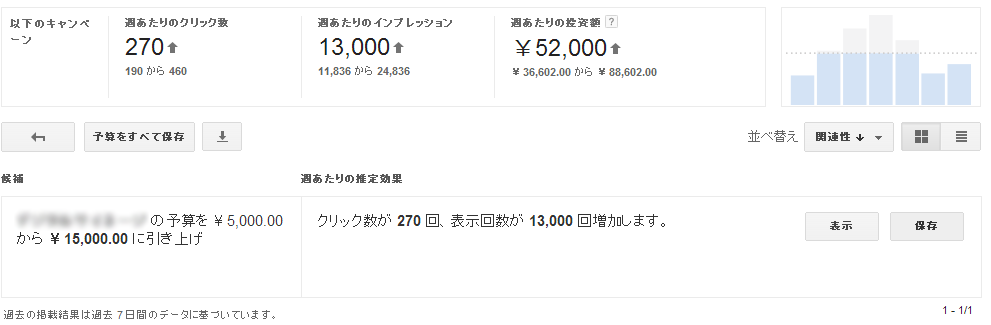
「表示」ボタンをクリック。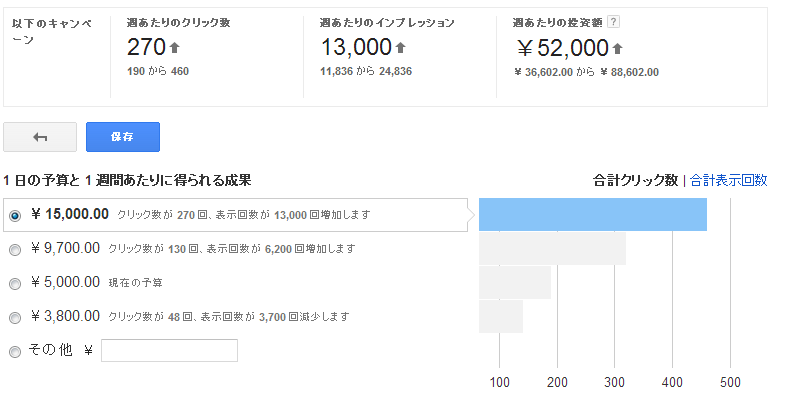
ラジオボタンの1日の予算を変更すると1週間あたりに得られる成果の変動が見れます。
これを参考に予算を増加させる場合は検討するとよいでしょう。
それでは、最後駆け足ぎみになってしまいましたが
本日はここまでです。
ありがとうございました。
いけちゃんでした。








